Согласно предложению Майкрософт, все легитимные пользователи Windows 8.1 и Windows 7 могут в течении года после выхода Windows 10 бесплатно обновится до этой ОС. Официально допустим только апгрейд уже установленной старой версии ОС Microsoft до новой Windows 10. Так ли обязательно делать именно апгрейд системы для получения лицензии на Windows 10? Можно ли полностью переустановить систему и сразу получить лицензию?
Многие опытные пользователи, предпочитают вместо обновления системы до свежей версии, выполнять ее полную переустановку. Тем самым жизнь в новой системе начинается с чистого листа, а свежая ОС не тянет вместе с собой мусор из предыдущей системы. Как же поступить пользователям, которые хотят воспользоваться возможностью бесплатного апгрейда лицензии, но не хотят выполнять обновление ОС, предпочитая выполнить чистую установку Windows 10. Энтузиасты нашли такой способ апгрейда лицензии и активации Windows 10.
Нам потребуется:
- Компьютер с активированной Windows1 или Windows 7
- Установочный ISO образ Windows 10
- USB-флешка или внешний жесткий диск
Итак, чтобы вручную перенести лицензию с активированной Windows 8.1/ 7 на Windows 10 последовательно выполните следующие шаги:
- Подключите/ смонтируйте установочный образ Windows 10 к компьютеру с активированной Windows 7 / Windows 8.1
- На диске с дистрибутивом Windows 10 перейдите в каталог \Windows\x64\sources или \Windows\x32\sources (в зависимости от разрядности установленной ОС). Скопируйте файл gatherosstate.exe на рабочий стол.
- Запустите gatherosstate.exe (с правами администратора). В результате, на рабочем столе появится файл GenuineTicket.xml. Этот файл представляет собой подтверждение о легитимности установленной ОС, он нам понадобится для активации Windows 10. Скопируйте этот файл на внешний USB носитель.
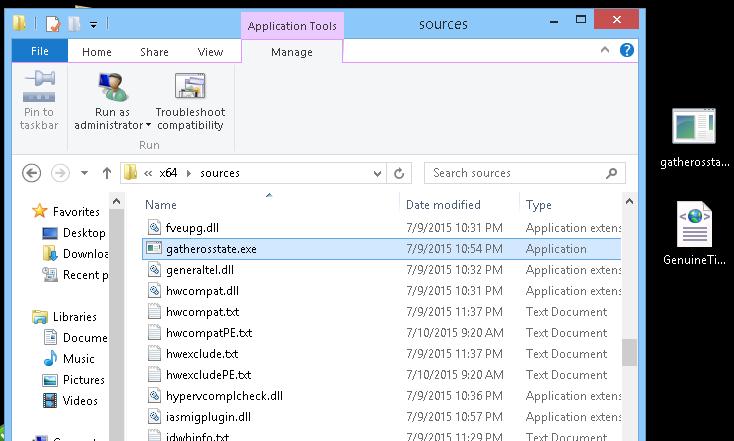
- Выполните чистую установку Windows 10 (если нужно, с форматированием). Во время установки пропустите этап ввода ключа активации Windows 10.
Важно. Компьютер к Интернету подключать пока не следует.
- Скопируйте файл GenuineTicket.xml с USB диска в каталог C:\ProgramData\Microsoft\Windows\ClipSVC\GenuineTicket .
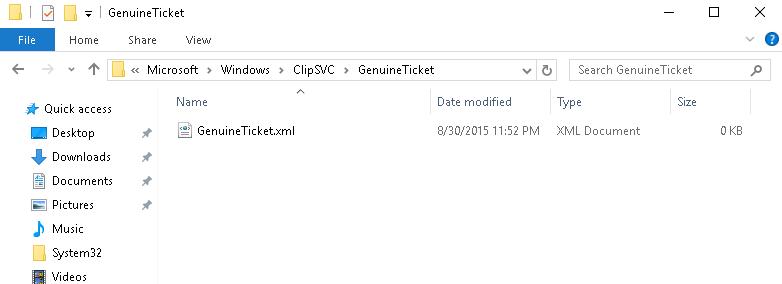 Совет. Каталог C:\ProgramData\ по умолчанию скрыт, включите отображение скрытых файлов.
Совет. Каталог C:\ProgramData\ по умолчанию скрыт, включите отображение скрытых файлов. - Включите интернет-подключение и перезагрузите компьютер.Совет. Альтернативно можно перезапустить службу Client License Service (ClipSVC).
- При следующей загрузке системы, Windows 10 должна активироваться (Как проверить активирована ли Windows 10?).
Таким образом, с помощью файла GenuineTicket.xml возможно сохранить статус активации установленной Windows 8.1 / Windows 7 и выполнить чистую установку Windows 10 без выполнения длительной (и не всегда удачной) процедуры обновления системы.











Все получилось! Спасибо!
Сохраню-ка я файлик GenuineTicket.xml на будущее, вдруг еще понадобится
Вроде все делал по инструкции, но, к сожалению, не получилось! 🙁
Сделал все в точности по инструкции, система не активировалась. Видимо эту лавочку уже прикрыли…
А если потом надо переустановить на чистую?.
автоматом активируется?
Автоматом, если не было изменений в конфиге. Отпечаток компа хранится на сервере мелкософта. Иначе придется снова подкладывать GenuineTicket.xml
А будет ли это возможно , когда закончится год бесплатного обновления?
кажется уже в июле.
Я, кончено, не официальный представить MS, но, думаю, после окончания бесплатного периода апгрейда, полученyый таким образом ключик не получится использовать для активации ОС, т.к. данные о вашей системе будут отсутствовать в БД активаций MS.
Вообще как на предприятии решается вопрос, если мы хотим заполучить апдейт до 10ки , но оставить 7ку Оем в продакшине. до момента перехода , который будет может больше чем через год?
itpro | 30.07.2015
Нет, обновится до Windows 10 через WSUS не получится, канал распространения сайт Windows Update в Интернете. Бесплатное обновление не предназначено для корпоративных пользователей.
кажется это ответ.
Все верно, на корпоративный сегмент бесплатный апгрейд не распространяется, нужно платить денежку. Хоть кто то должен же платить за праздник 🙂
Положу это сюда Win10FAQ_FINAL.PDF
и первый же вопрос
There are no use rights restrictions and business customers are free to take advantage of the free* upgrade if their
devices meet the criteria. For enterprise customers and partners, we will continue to deliver exclusive value and offer
extensive flexibility in how Windows 10 is deployed and managed through Windows 10 Enterprise Edition and Software
Assurance (SA)
Хм, судя по документу, PRO и нижние версии не зависимо от того, приобретены ли они частным лицом или компанией обновляются for free…
Enterprise версии Windows 7 / 8 могут обновится до 10 только при наличии активной подписке Software Assurance (SA), позволяющей бесплатно обновляться до новых версий ПО Майкрософта.
Если речь о OEM канале, то при чем тут корпоративный Volume Licensing канал? OEM лицензия, полученная в составе с новым устройством, не связана с корпоративным или домашним сегментом. Официально бесплатный апгрейд до десятки на устройствах с предустановленной OEM системой не поддерживается, это должен решать производитель устройства. Dell предлагает такое неофициальное решение.
Хы. Способ и правда рабочий. Тоже сохраню этот файлик.
Скажите, пожалуйста — можно ли таким способом одновременно еще и изменить разрядность системы c x32 на x64? То есть — до обновления — на Windows 7×32 запустить gatherosstate.exe (с установочного дистрибутива с Windows 10×32). Созданный файл GenuineTicket.xml скопировать на USB носитель. Запустить чистую установку Windows 10×64. Подойдет ли файл GenuineTicket.xml, созданный на x32 системы для обновления до Windows 10(при чистой установке) на x64?
Думаю, такой трюк не выйдет.
Я активировал Х64 w10 с GenuineTicket полученным на х32 7ке запущенным х86 gatherosstate
Если активировать 10ку этим файлом но при этом продолжать пользоваться 7кой. будет ли 7ка проходить периодическую реактивацию или активация на ней слетит?
Что за ре активация? это КМS лицензия?
На 7ке активация от gatherosstate не слетает.
Слетает только на пиратках активированых «лоадером»,
когда вы обновляетесь до 10ки через виндоуз апдейт, а потом откатываетесь на 7ку.
Но и то из за того, что она перезаписывает загрузчик.
такая активация успешно работает сейчас.
но ВОПРОС: будет ли она возможна после 29 июля, если такие файлы для каждого компа сгенерировать ДО 29 июля, а «десятку» — устанавливать и активировать ими — ПОСЛЕ?
С вероятностью 99% процентов, такой трюк после 29 июле не сработает, так как по сути факта активации Windows 10 не произойдет и информации об активации вашей системы в БД на серверах MS не будет.
Если очень хочется «застолбить» за собой бесплатный апгрейд — делаете образ текущей ОС, обновляетесь до 10, активируете ее. И возвращаетесь к старому образу.
это понятно. проблема в том, что не успеваем, компов — не один десяток.
если хочется просто зарезервировать обновление, то даже образ делать не надо — просто обновить, а потом сделать откат обновления. откат на старую операционку происходит очень быстро (минуты 4 на пентиуме g3220).
После выхода билда 1511 с возможностью ввода ключа от текущей системы, эта методика перестала быть актуальной.
Методика работает для OEM систем без проблем. Ноутбук HP с Windows 7 Professional, создал новый раздел, установил на него Windows 10 Pro начисто, после действий из статьи система за 5 минут активировалась.
С 1 января 2018 года больше не работает способ с GenuineTicket.xml
все работает, вчера 2 раза пробовал
Недавно установил начисто десятку домашнюю с ключом от семёрки стартер. Всё работает, активировалось.
Способ работает и сегодня. Разрядность 32/64 (исходной вин7 и новой вин10) не имеет значения.
Проверял много раз — чтобы получить лицензионную Вин-10 (цифровая лицензия, Майкрософт привязывает к конкретному «железу»).
Сначала устанавливаю временную вин-7 (для ускорения х32), лоадером активирую её, создаю ключик GenuineTicket.xml и сохраняю его.
Устанавливаю вин-10 (хоум, проф, любую 32/64). Подсовываю ей GenuineTicket.xml. Подключаю вин-10 к интернету. Активация проходит по-разному- и через 5 минут, и на следующие сутки.
Часто случается, что GenuineTicket.xml исчезает из ..ClipSVC\GenuineTicket\ до активации Вин-10. (Возможно, это допустимо и даже правильно). Но я тогда снова забрасываю туда GenuineTicket.xml — пока не увижу активированную Вин-10.
Привязка активации к железу означает, что если вы на этом железе сотрете первую вин-10 и сделаете новую «чистую» установку, то активация произойдет автоматом. Можно заменить отдельные детали — память, HDD на другой HDD или SSD — активация сохраняется. Это я тоже неоднократно делал.
+сую всё работает до сих пор. Но есть способ быстрее ))
Всё ещё работает кстати — 2023
Привет из 2024. Способ, к сожалению, не работает — GenuineTicket.xml удаляется сразу после перезагрузки/перезапуска службы ClipSVC. Подсовываешь заново и так по кругу. Активация по итогу не срабатывает.
Подскажите, есть ли какой-либо другой способ активации Win 10, относительно легетимный, как этот был?
Спасибо!
HWID (Digital License) Method to Permanently Activate Windows
По сути это тоже самое вы официально активируете систему 10 или 11 в рамках бесплатного обновления.
ни каких кряков просто запускаете скрипт.